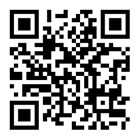AutoCAD拥有强大、方便的绘图能力,有时我们利用其绘图后,目的并不是要打印出来,而是要将绘图结果用于其它程序中去。例如教师可以利用AuotoCAD绘制一些其它软件难以制作的素材,以用于课件制作中;又如,印刷品中诸如交通位置图等插图,可利用AutoCAD绘图后再用于排版软件中。这种情况下,我们可将AutoCAD图形输出为通用格式的图像文件,再将图像文件用于其它程序。
AutoCAD中将绘制好的图形输出为图像文件,方法很简单,鼠标左键单击“文件”菜单中的“输出”命令,或直接在命令区输入“export”命令,系统将弹出“输出”对话框,在“保存类型”下拉列表中选择“*.bmp”格式,单击“保存”,用鼠标依次选中或框选要输出的图形后回车,被选图形便被输出为bmp格式的图像文件。
方法虽简单,但操作起来却有技巧可言。例如,如何保证输出图像的清晰度,以及如何替换AutoCAD图形中的黑色背景等。
提醒大家注意:AutoCAD输出图像时,完全以屏幕显示为标准。输出图像的图幅与AutoCAD图形窗口的尺寸等大,图形窗口中的图形按屏幕显示尺寸等大输出,输出结果与图形的实际尺寸无关。另外,屏幕中未显示部分无法输出。因此为了使输出图像尽量清晰,应在屏幕中将欲输出部分以尽量大的比例显示完全。
我们知道,AutoCAD培训中图形显示比例较大时,圆和圆弧看起来由若干直线段组成,这并不影响打印结果,但在输出图像时,输出结果将与屏幕显示完全一致,因此,若发现有圆或圆弧显示为折线段时,应在输出图像前使用viewres命令,对屏幕显示分辨率进行优化,使圆和圆弧看起来尽量光滑逼真。
AutoCAD中输出的图像文件,其分辨率为屏幕分辨率,即72dpi。如果该文件用于其它程序仅供屏幕显示,则此分辨率已经合适。若最终要打印出来,就要在图像处理软件(如PhotoShop)中将图像的分辨率提高,一般设置为300dpi即可。
输出图像的颜色也与屏幕显示完全相同,即秉承了AutoCAD操作界面中的黑底白字效果,这可能与我们所需要的实际效果相左。有些朋友解决的办法是,在PhotoShop中对图像进行“反相”操作。但“反相”操作使图像的彩色部分也发生变化,如蓝色变为黄色。其实只要对AutoCAD进行一个简单的设置,便可更换背景颜色,而又不影响图形颜色。方法是:单击“工具”菜单下的“系统配置”命令,接着单击“显示”选项卡,单击“颜色”按钮,弹出“AutoCAD窗口颜色”设置窗口,直接点击“基本颜色”中的白色或其它颜色后按两次回车,窗口背景颜色即发生变化。输出图像的颜色与实际绘图颜色完全一致。
以上介绍以AutoCAD R14中文版为操作环境,其它版本中操作均类似,在此不作累述。
更的内容,请咨询:
咨询QQ:<>